容器 操作系统 IP地址 主要软件 nginx CentOS 7.9 x86_64 172.20.0.10 Docker-Nginx mysql CentOS 7.9 x86_64 172.20.0.20 Docker-Mysql php CentOS 7.9 x86_64 172.20.0.30 Docker-php
systemctl disable --now firewalld
setenforce 0
docker pull centos:7
docker images
mkdir /opt/nginx
cd /opt/nginx/
vim Dockerfile
FROM centos:7
MAINTAINER this is nginx image < lnmp>
RUN yum -y install pcre-devel zlib-devel gcc gcc-c++ make
RUN useradd -M -s /sbin/nologin nginx
ADD nginx-1.12.0.tar.gz /usr/local/src/
WORKDIR /usr/local/src/nginx-1.12.0
RUN ./configure \
--prefix = /usr/local/nginx \
--user = nginx \
--group = nginx \
--with-http_stub_status_module && make -j4 && make install
ENV PATH /usr/local/nginx/sbin:$PATH
ADD nginx.conf /usr/local/nginx/conf/
ADD wordpress-4.9.4-zh_CN.tar.gz /usr/local/nginx/html/
RUN chmod 777 -R /usr/local/nginx/html/
EXPOSE 80
EXPOSE 443
VOLUME [ "/usr/local/nginx/html" ]
ENTRYPOINT [ "/usr/local/nginx/sbin/nginx" , "-g" , "daemon off;" ]
egrep -v "^(.)*#(.)*$" nginx.conf | grep -v "^$"
worker_processes 1 ;
events {
worker_connections 1024 ;
}
http {
include mime.types;
default_type application/octet-stream;
sendfile on;
keepalive_timeout 65 ;
server {
listen 80 ;
server_name localhost;
charset utf-8;
location / {
root html;
index index.html index.php;
}
error_page 500 502 503 504 /50x.html;
location = /50x.html {
root html;
}
location ~ \ .php$ {
root html;
fastcgi_pass 172.20 .0.30:9000;
fastcgi_index index.php;
fastcgi_param SCRIPT_FILENAME /usr/local/nginx/html$fastcgi_script_name ;
include fastcgi_params;
}
}
}
docker build -t nginx:lnmp .
docker images
docker network create --subnet = 172.20 .0.0/16 --opt "com.docker.network.bridge.name" = "docker1" mynetwork
docker network ls
ifconfig docker1
docker run -d --name nginx -p 80 :80 --net mynetwork --ip 172.20 .0.10 nginx:lnmp
docker ps -a
docker inspect nginx
192.168 .10.12:80
mkdir /opt/mysql
cd /opt/mysql
vim Dockerfile
FROM centos:7
MAINTAINER this is mysql image < lnmp>
RUN yum clean all
RUN yum -y install gcc gcc-c++ ncurses ncurses-devel bison cmake make
ADD mysql-boost-5.7.20.tar.gz /usr/local/src/
WORKDIR /usr/local/src/mysql-5.7.20/
RUN cmake \
-DCMAKE_INSTALL_PREFIX = /usr/local/mysql \
-DMYSQL_UNIX_ADDR = /usr/local/mysql/mysql.sock \
-DSYSCONFDIR = /etc \
-DSYSTEMD_PID_DIR = /usr/local/mysql \
-DDEFAULT_CHARSET = utf8 \
-DDEFAULT_COLLATION = utf8_general_ci \
-DWITH_INNOBASE_STORAGE_ENGINE = 1 \
-DWITH_ARCHIVE_STORAGE_ENGINE = 1 \
-DWITH_BLACKHOLE_STORAGE_ENGINE = 1 \
-DWITH_PERFSCHEMA_STORAGE_ENGINE = 1 \
-DMYSQL_DATADIR = /usr/local/mysql/data \
-DWITH_BOOST = boost \
-DWITH_SYSTEMD = 1 && make -j4 && make install
ADD my.cnf /etc/
ENV PATH = /usr/local/mysql/bin:/usr/local/mysql/lib:$PATH
RUN useradd -M -s /sbin/nologin mysql
RUN chown mysql:mysql /etc/my.cnf
RUN chown -R mysql:mysql /usr/local/mysql/
RUN /usr/local/mysql/bin/mysqld \
--initialize-insecure \
--user = mysql \
--basedir = /usr/local/mysql \
--datadir = /usr/local/mysql/data
VOLUME [ "/usr/local/mysql" ]
EXPOSE 3306
CMD [ "/usr/local/mysql/bin/mysqld" ]
vim my.cnf
[ client]
port = 3306
socket = /usr/local/mysql/mysql.sock
[ mysql]
port = 3306
socket = /usr/local/mysql/mysql.sock
auto-rehash
[ mysqld]
user = mysql
basedir = /usr/local/mysql
datadir = /usr/local/mysql/data
port = 3306
character-set-server= utf8
pid-file = /usr/local/mysql/mysqld.pid
socket = /usr/local/mysql/mysql.sock
bind-address = 0.0 .0.0
skip-name-resolve
max_connections = 2048
default-storage-engine= INNODB
max_allowed_packet = 16M
server-id = 1
sql_mode = NO_ENGINE_SUBSTITUTION,STRICT_TRANS_TABLES,NO_AUTO_CREATE_USER,NO_AUTO_VALUE_ON_ZERO,NO_ZERO_IN_DATE,NO_ZERO_DATE,ERROR_FOR_DIVISION_BY_ZERO,PIPES_AS_CONCAT,ANSI_QUOTES
docker build -t mysql:lnmp .
docker images
docker run --name mysql -d --privileged -v /usr/local/mysql --net mynetwork --ip 172.20 .0.20 mysql:lnmp
docker ps
mkdir /opt/php
cd /opt/php/
vim Dockerfile
FROM centos:7
MAINTAINER this is php image < lnmp>
RUN yum install -y gd \
libjpeg libjpeg-devel \
libpng libpng-devel \
freetype freetype-devel \
libxml2 libxml2-devel \
zlib zlib-devel \
curl curl-devel \
openssl openssl-devel \
gcc gcc-c++ make pcre-devel; useradd -M -s /sbin/nologin nginx
ADD php-7.1.10.tar.bz2 /usr/local/src/
WORKDIR /usr/local/src/php-7.1.10
RUN ./configure \
--prefix = /usr/local/php \
--with-mysql-sock= /usr/local/mysql/mysql.sock \
--with-mysqli \
--with-zlib \
--with-curl \
--with-gd \
--with-jpeg-dir \
--with-png-dir \
--with-freetype-dir \
--with-openssl \
--enable-fpm \
--enable-mbstring \
--enable-xml \
--enable-session \
--enable-ftp \
--enable-pdo \
--enable-tokenizer \
--enable-zip ; make -j4 ; make install
ENV PATH /usr/local/php/bin:/usr/local/php/sbin:$PATH
ADD php.ini /usr/local/php/lib/
ADD php-fpm.conf /usr/local/php/etc/
ADD www.conf /usr/local/php/etc/php-fpm.d/
EXPOSE 9000
CMD /usr/local/php/sbin/php-fpm -F
从其他机器安装php后,scp配置文件到容器宿主机并进行修改 该配置文件模板位于安装目录的php-7.1.10/php.ini-development位置
vim php.ini
date.timezone = Asia/Shanghai
mysqli.default_socket = /usr/local/mysql/mysql.sock
egrep -v "^;" php.ini | egrep -v "^$"
[ PHP]
engine = On
short_open_tag = Off
precision = 14
output_buffering = 4096
zlib.output_compression = Off
implicit_flush = Off
unserialize_callback_func =
serialize_precision = -1
disable_functions =
disable_classes =
zend.enable_gc = On
expose_php = On
max_execution_time = 30
max_input_time = 60
memory_limit = 128M
error_reporting = E_ALL
display_errors = On
display_startup_errors = On
log_errors = On
log_errors_max_len = 1024
ignore_repeated_errors = Off
ignore_repeated_source = Off
report_memleaks = On
track_errors = On
html_errors = On
variables_order = "GPCS"
request_order = "GP"
register_argc_argv = Off
auto_globals_jit = On
post_max_size = 8M
auto_prepend_file =
auto_append_file =
default_mimetype = "text/html"
default_charset = "UTF-8"
doc_root =
user_dir =
enable_dl = Off
file_uploads = On
upload_max_filesize = 2M
max_file_uploads = 20
allow_url_fopen = On
allow_url_include = Off
default_socket_timeout = 60
[ CLI Server]
cli_server.color = On
[ Date]
date.timezone = Asia/Shanghai
[ filter]
[ iconv]
[ intl]
[ sqlite3]
[ Pcre]
[ Pdo]
[ Pdo_mysql]
pdo_mysql.cache_size = 2000
pdo_mysql.default_socket =
[ Phar]
[ mail function]
SMTP = localhost
smtp_port = 25
mail.add_x_header = On
[ SQL]
sql.safe_mode = Off
[ ODBC]
odbc.allow_persistent = On
odbc.check_persistent = On
odbc.max_persistent = -1
odbc.max_links = -1
odbc.defaultlrl = 4096
odbc.defaultbinmode = 1
[ Interbase]
ibase.allow_persistent = 1
ibase.max_persistent = -1
ibase.max_links = -1
ibase.timestampformat = "%Y-%m-%d %H:%M:%S"
ibase.dateformat = "%Y-%m-%d"
ibase.timeformat = "%H:%M:%S"
[ MySQLi]
mysqli.max_persistent = -1
mysqli.allow_persistent = On
mysqli.max_links = -1
mysqli.cache_size = 2000
mysqli.default_port = 3306
mysqli.default_socket = /usr/local/mysql/mysql.sock
mysqli.default_host =
mysqli.default_user =
mysqli.default_pw =
mysqli.reconnect = Off
[ mysqlnd]
mysqlnd.collect_statistics = On
mysqlnd.collect_memory_statistics = On
[ OCI8]
[ PostgreSQL]
pgsql.allow_persistent = On
pgsql.auto_reset_persistent = Off
pgsql.max_persistent = -1
pgsql.max_links = -1
pgsql.ignore_notice = 0
pgsql.log_notice = 0
[ bcmath]
bcmath.scale = 0
[ browscap]
[ Session]
session.save_handler = files
session.use_strict_mode = 0
session.use_cookies = 1
session.use_only_cookies = 1
session.name = PHPSESSID
session.auto_start = 0
session.cookie_lifetime = 0
session.cookie_path = /
session.cookie_domain =
session.cookie_httponly =
session.serialize_handler = php
session.gc_probability = 1
session.gc_divisor = 1000
session.gc_maxlifetime = 1440
session.referer_check =
session.cache_limiter = nocache
session.cache_expire = 180
session.use_trans_sid = 0
session.sid_length = 26
session.trans_sid_tags = "a=href,area=href,frame=src,form="
session.sid_bits_per_character = 5
[ Assertion]
zend.assertions = 1
[ COM]
[ mbstring]
[ gd]
[ exif]
[ Tidy]
tidy.clean_output = Off
[ soap]
soap.wsdl_cache_enabled = 1
soap.wsdl_cache_dir = "/tmp"
soap.wsdl_cache_ttl = 86400
soap.wsdl_cache_limit = 5
[ sysvshm]
[ ldap]
ldap.max_links = -1
[ mcrypt]
[ dba]
[ opcache]
[ curl]
[ openssl]
该配置文件位于/usr/local/php/etc/php-fpm.conf.default
vim php-fpm.conf
pid = run/php-fpm.pid
egrep -v "^;" php-fpm.conf | egrep -v "^$"
[ global]
pid = run/php-fpm.pid
include = /usr/local/php/etc/php-fpm.d/*.conf
该配置文件位于usr/local/php/etc/php-fpm.d/www.conf.default
vim www.conf
user = nginx
group = nginx
listen = 172.20 .0.30:9000
listen.allowed_clients = 127.0 .0.1,172.20.0.10
egrep -v "^;" www.conf | egrep -v "^$"
[ www]
user = nginx
group = nginx
listen = 172.20 .0.30:9000
listen.allowed_clients = 127.0 .0.1,172.20.0.10
pm = dynamic
pm.max_children = 5
pm.start_servers = 2
pm.min_spare_servers = 1
pm.max_spare_servers = 3
docker build -t php:lnmp .
docker images
docker run -itd --name php --net mynetwork --ip 172.20 .0.30 -p 9000 :9000 --volumes-from nginx --volumes-from mysql php:lnmp
docker ps
docker exec -it php bash
ps -aux
docker exec -it mysql bash
mysql -u root -p
create database wordpress;
grant all privileges on wordpress.* to 'wordpress' @'%' identified by '123456' ;
grant all privileges on *.* to 'root' @'%' identified by '123456' ;
flush privileges;
访问http://192.168.10.12/wordpress/index.php
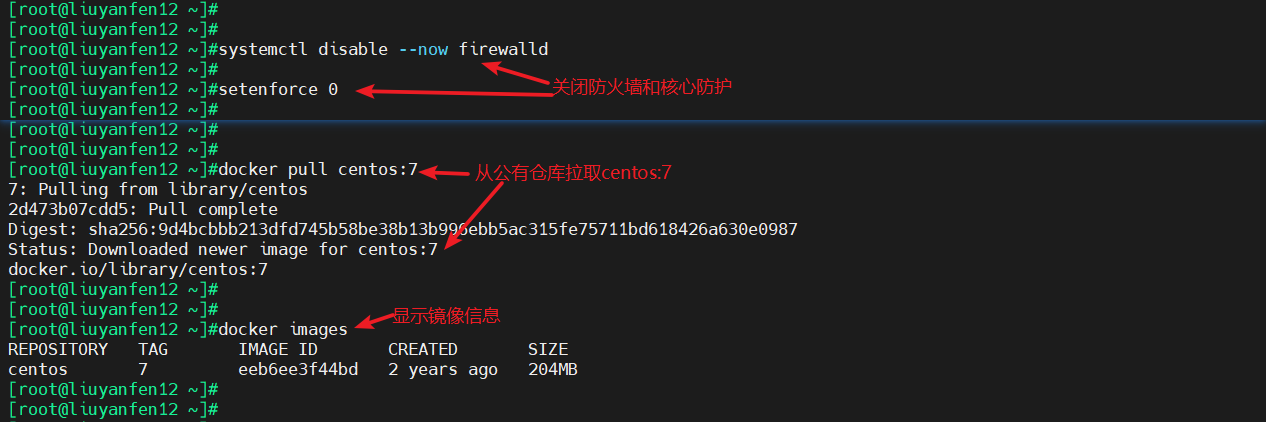

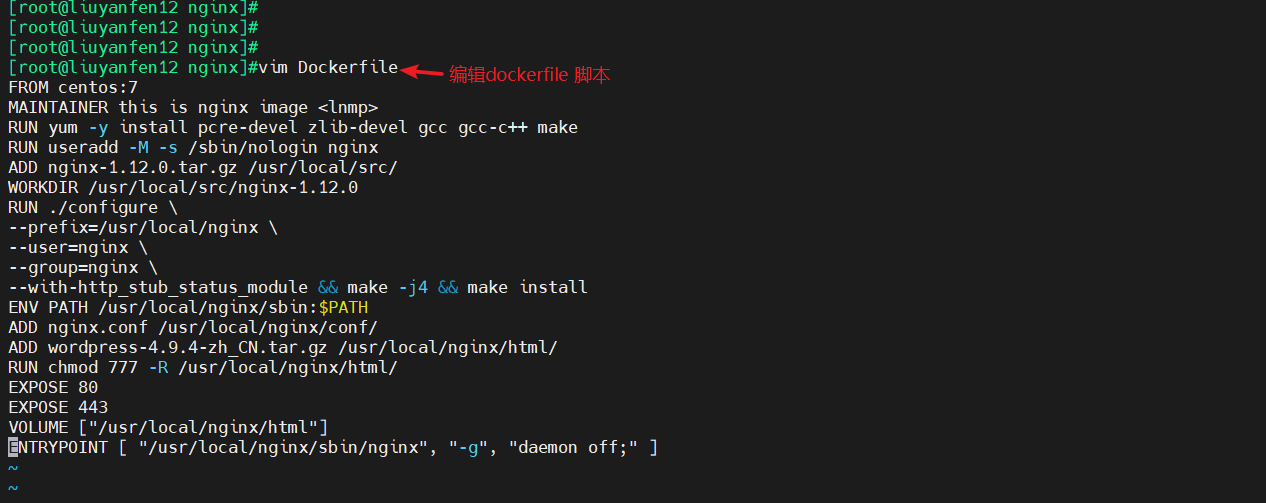
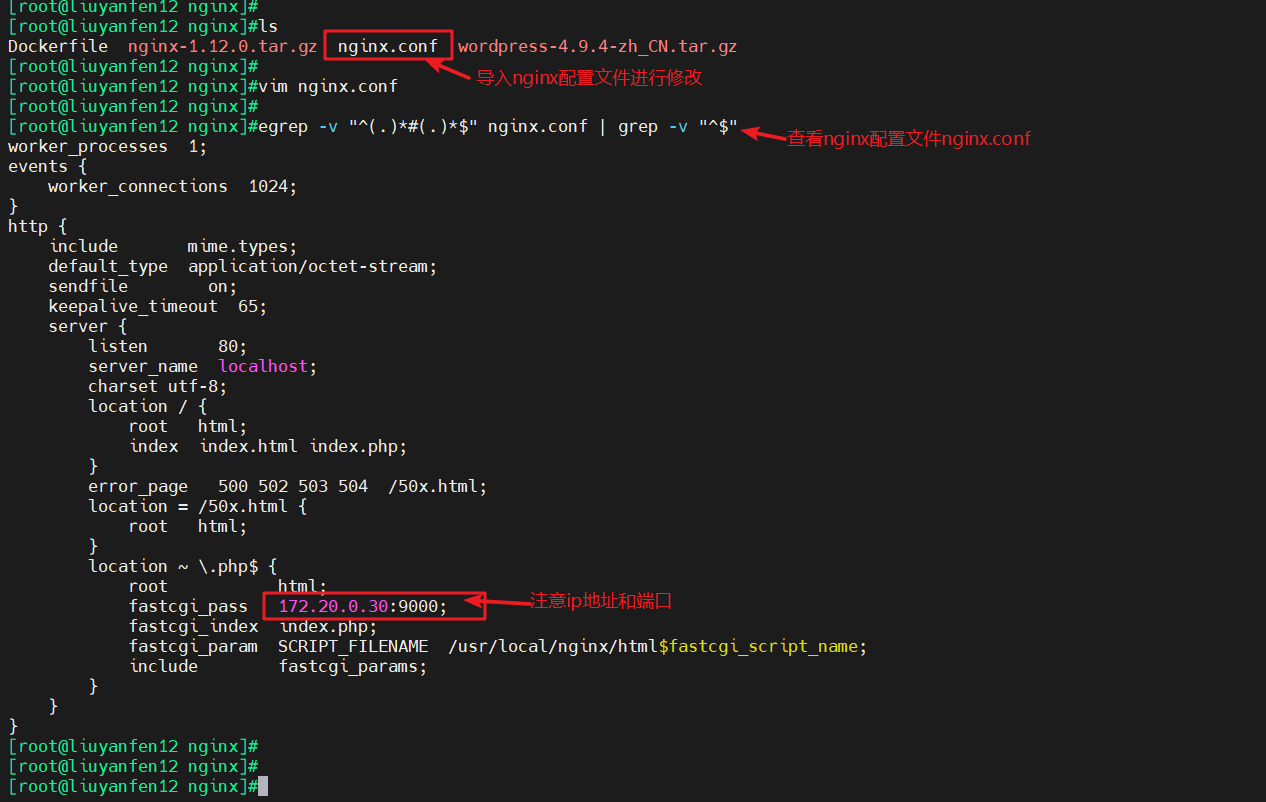
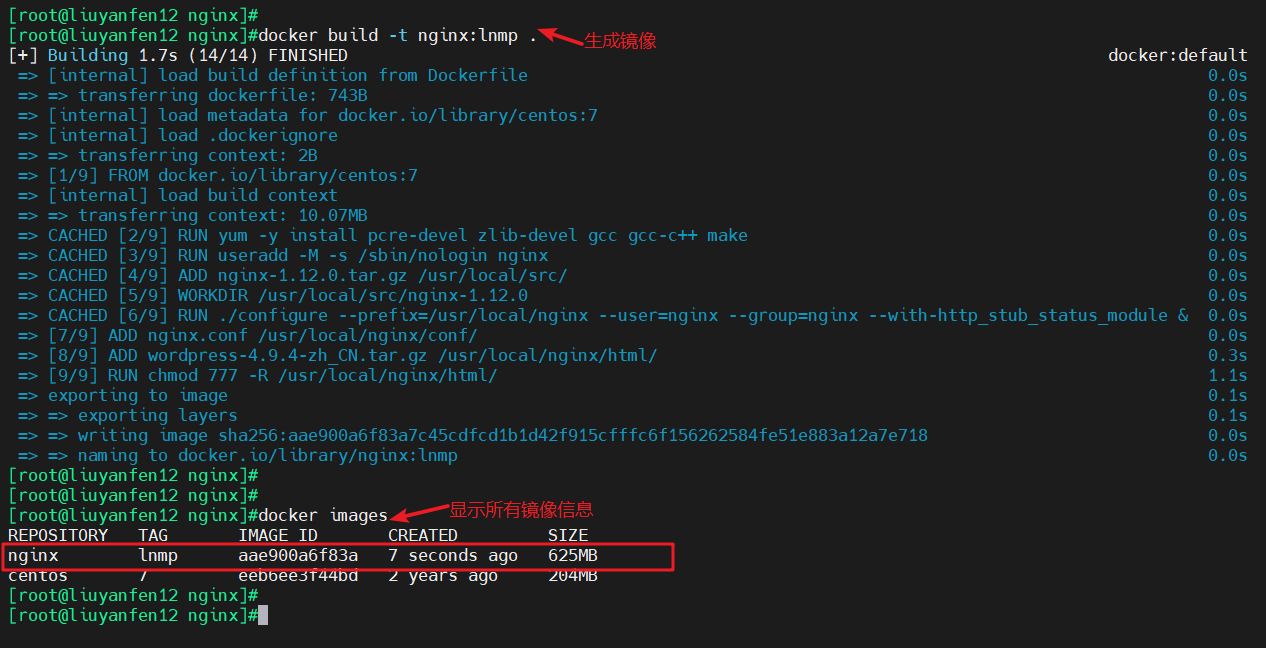
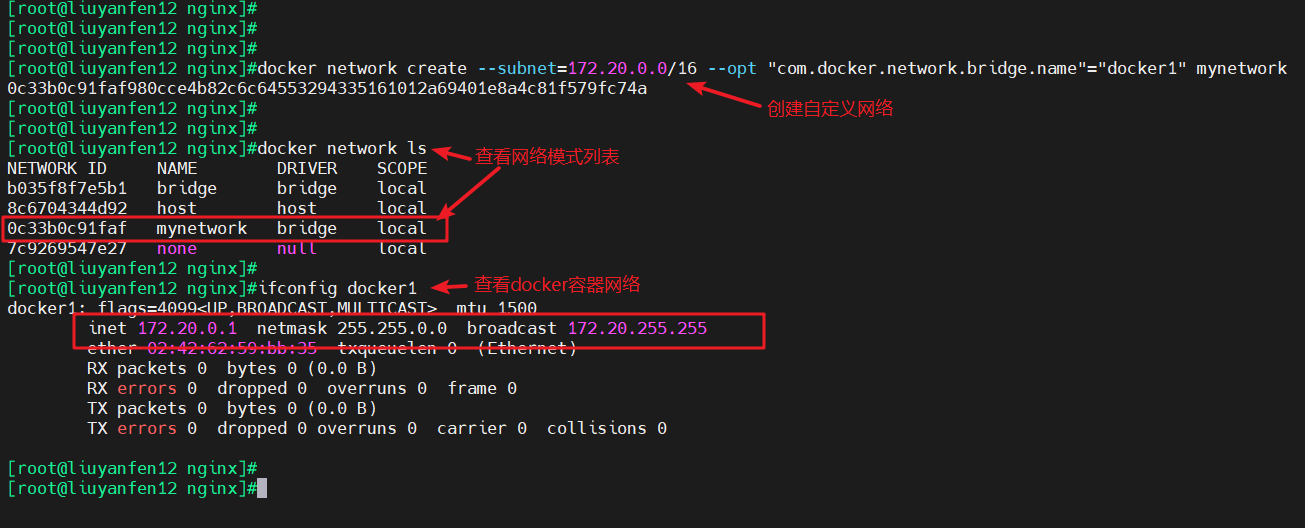

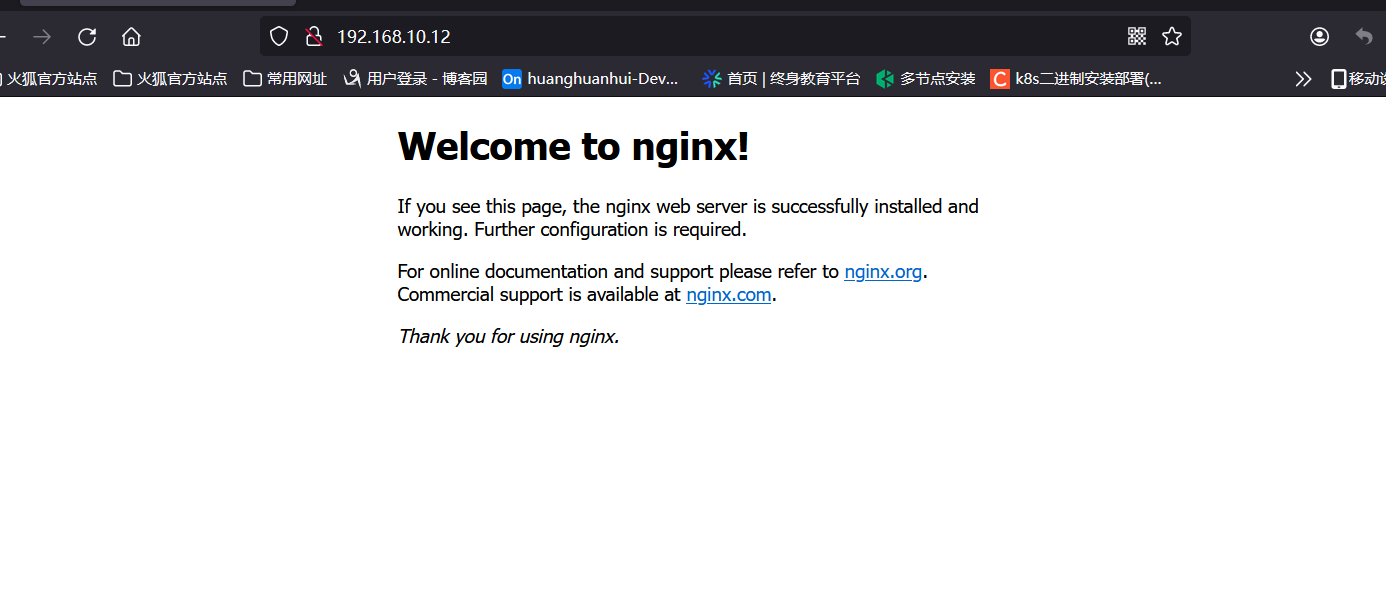
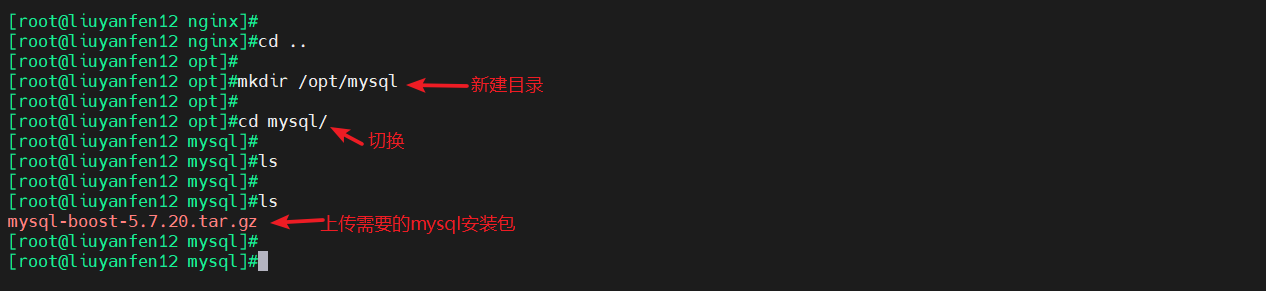
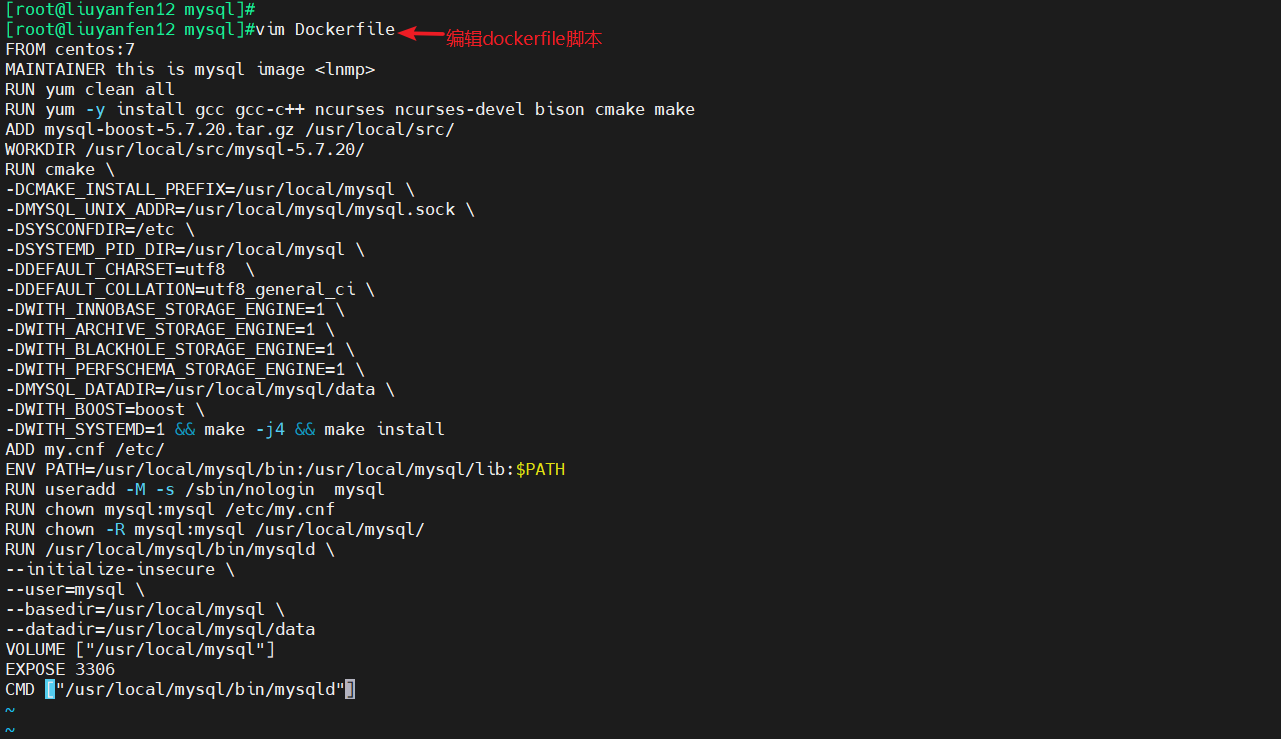

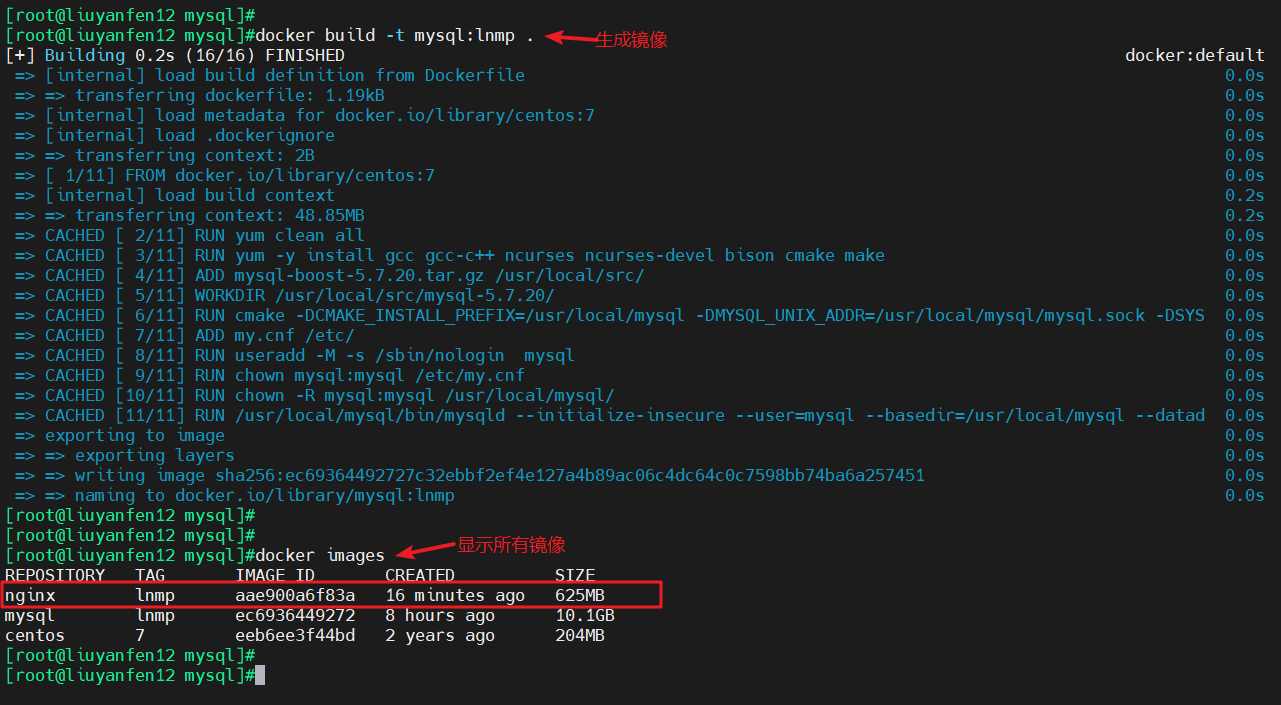
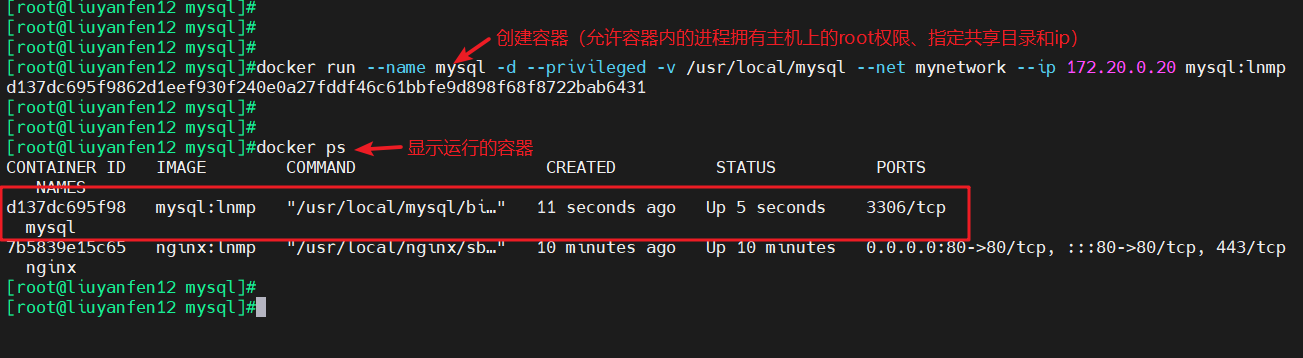
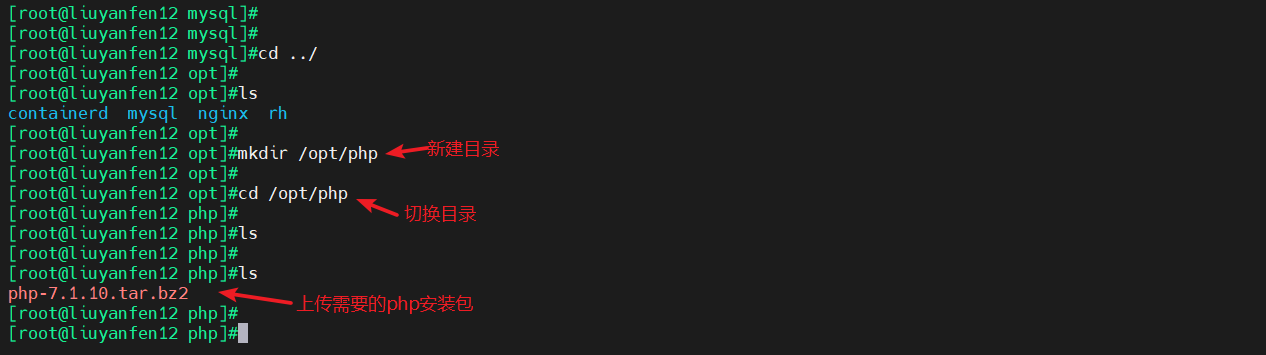
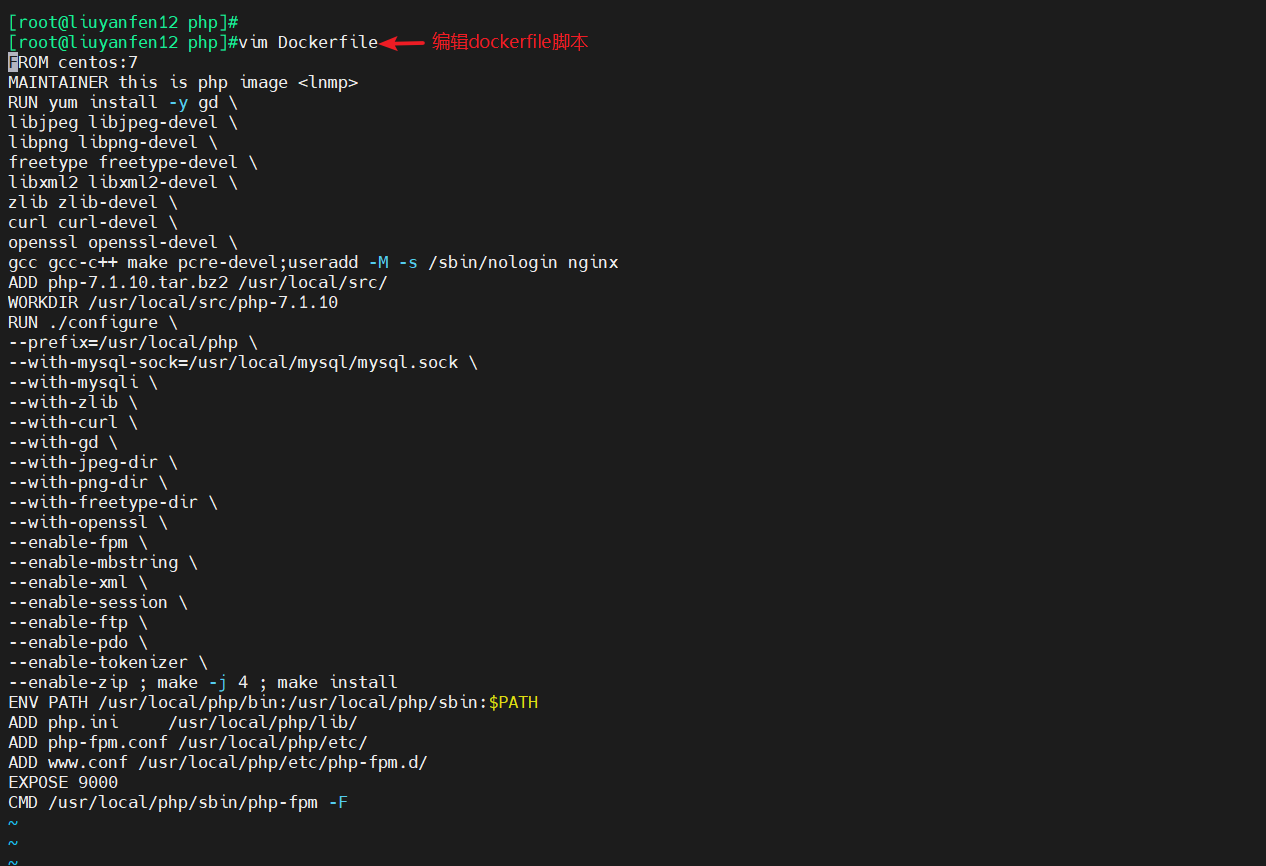
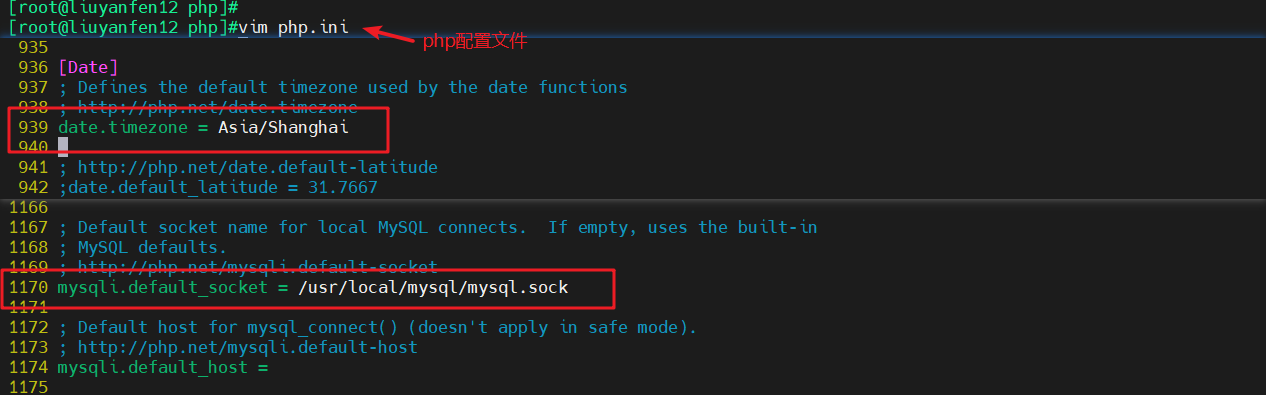
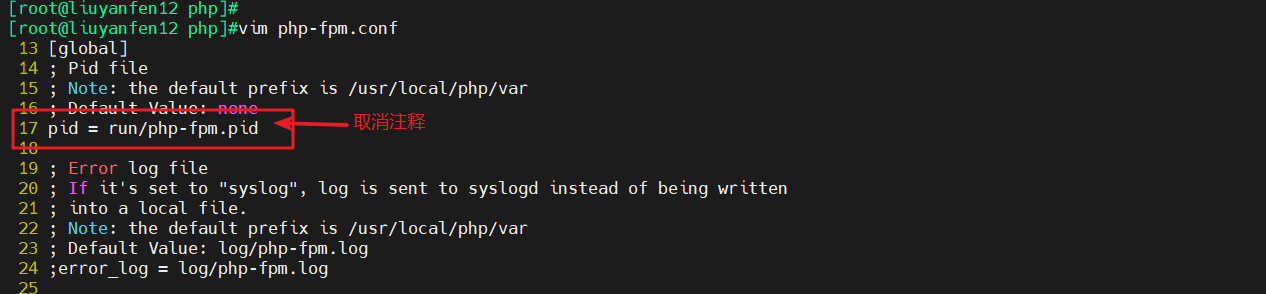
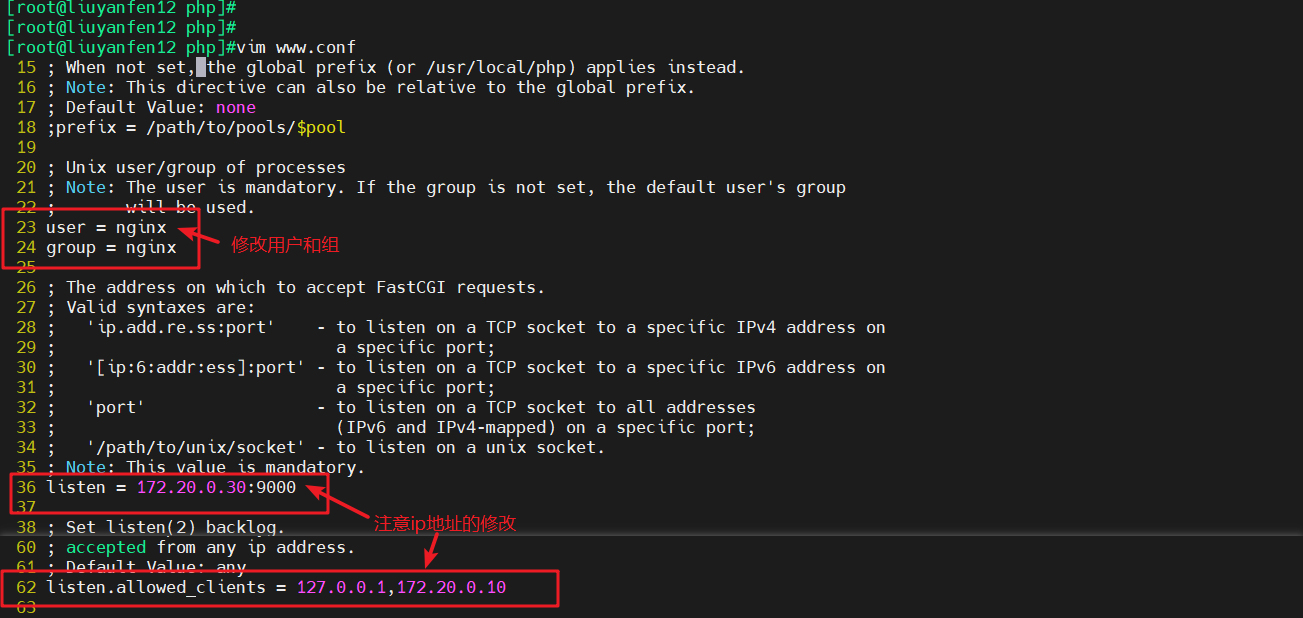
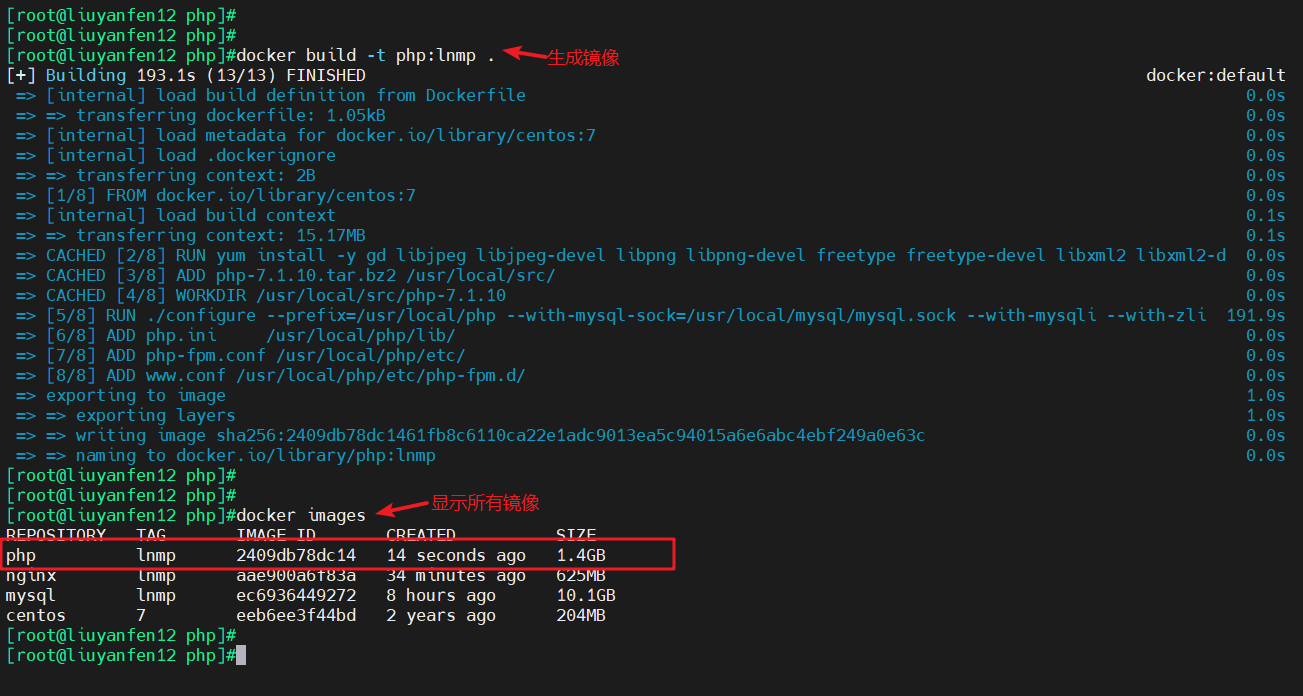
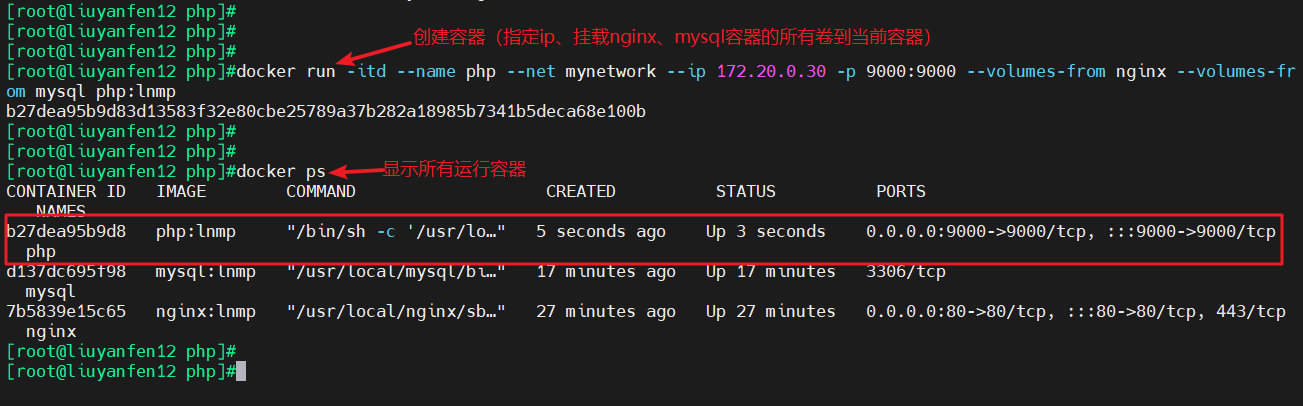
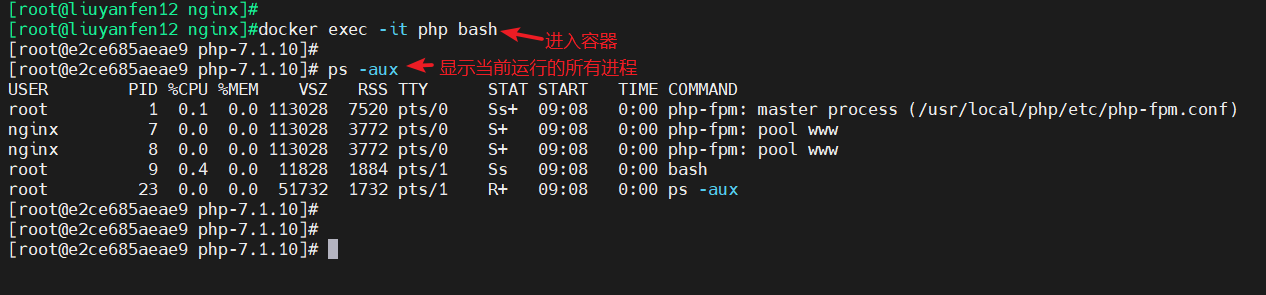
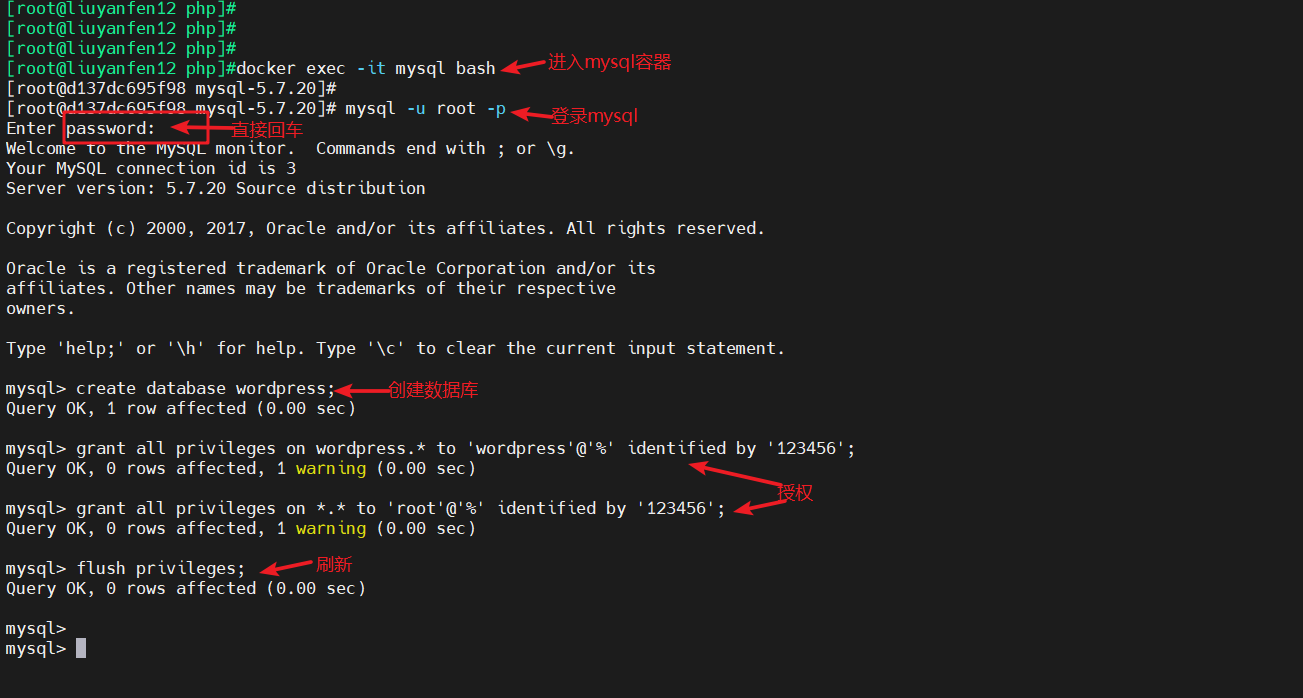
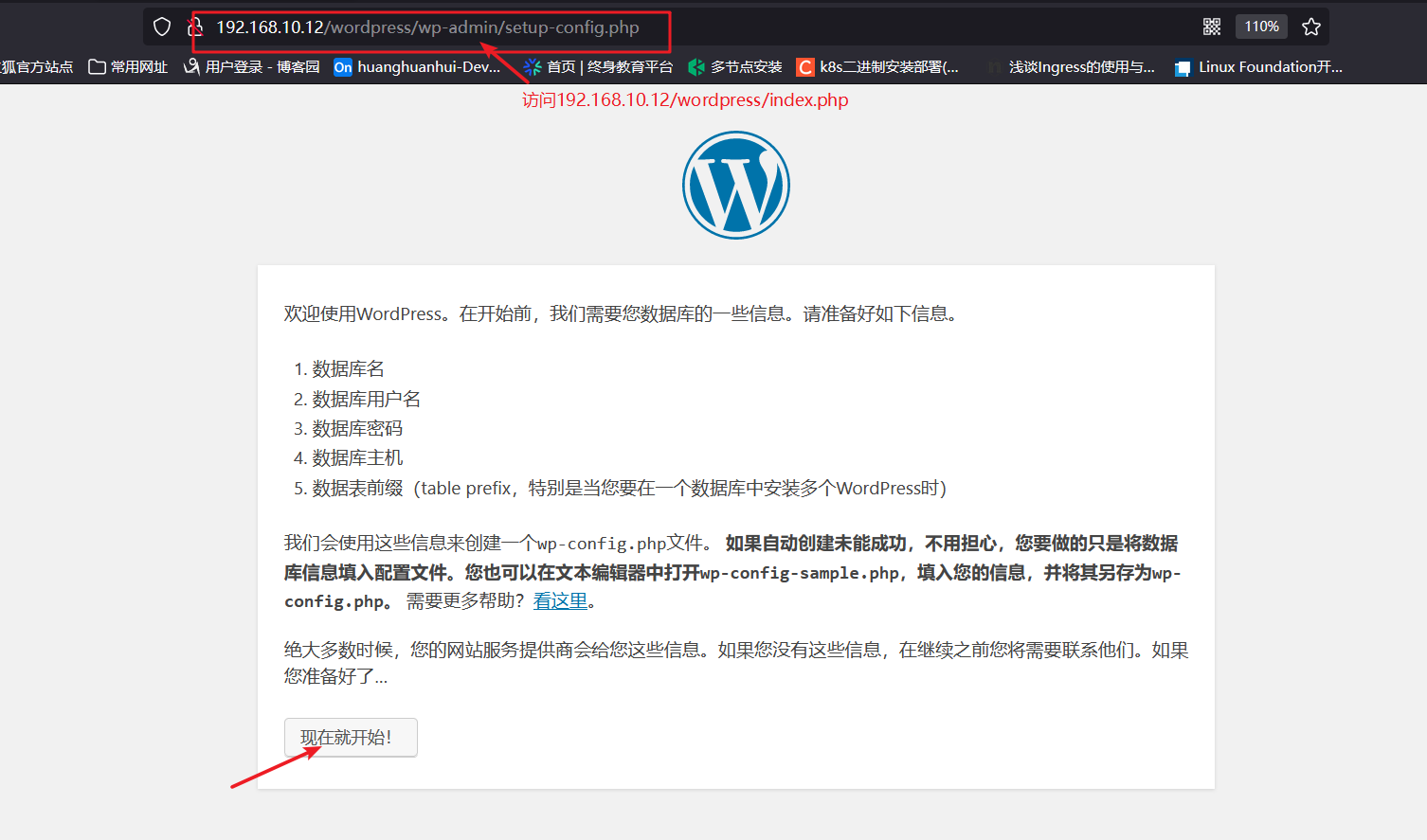
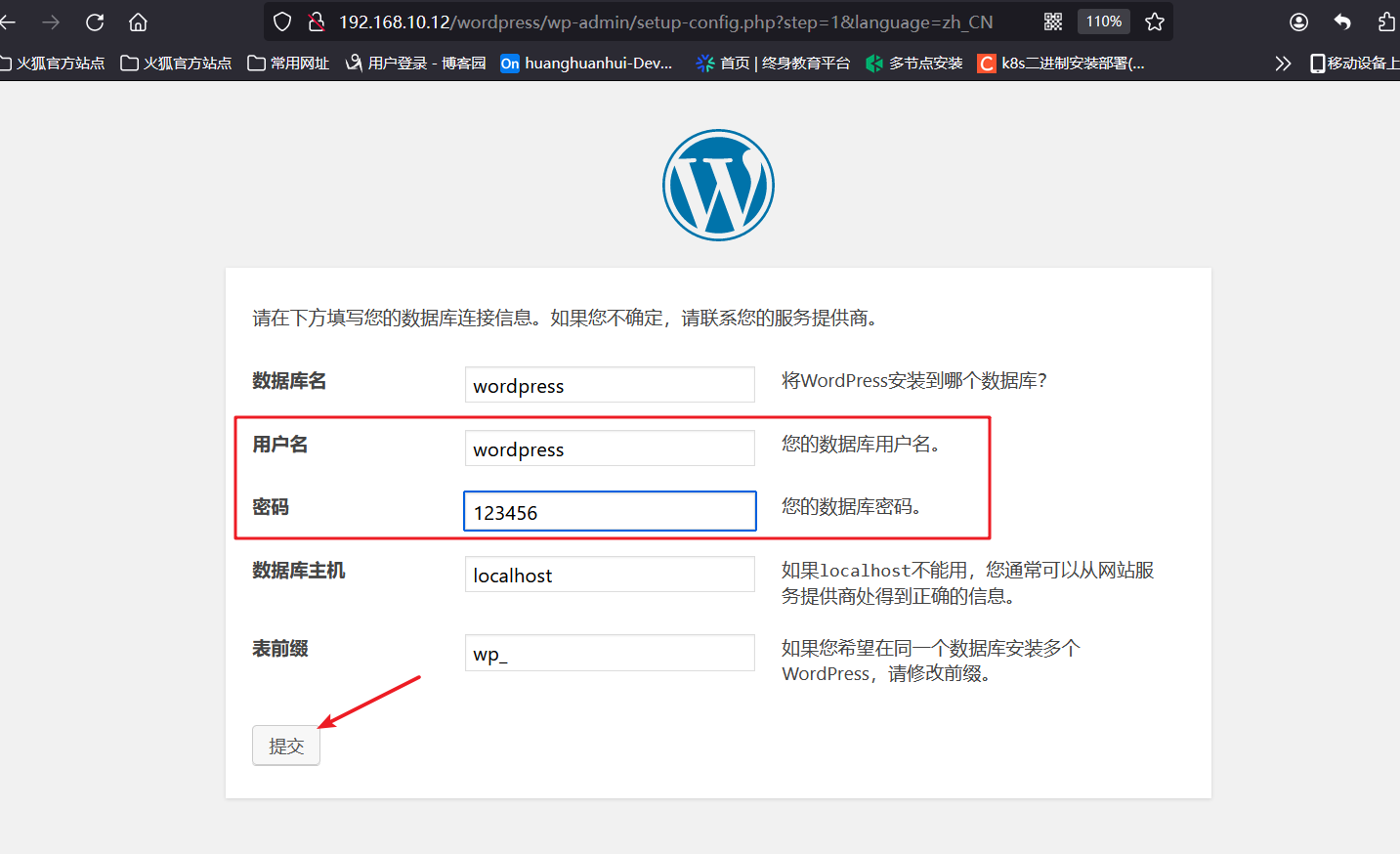
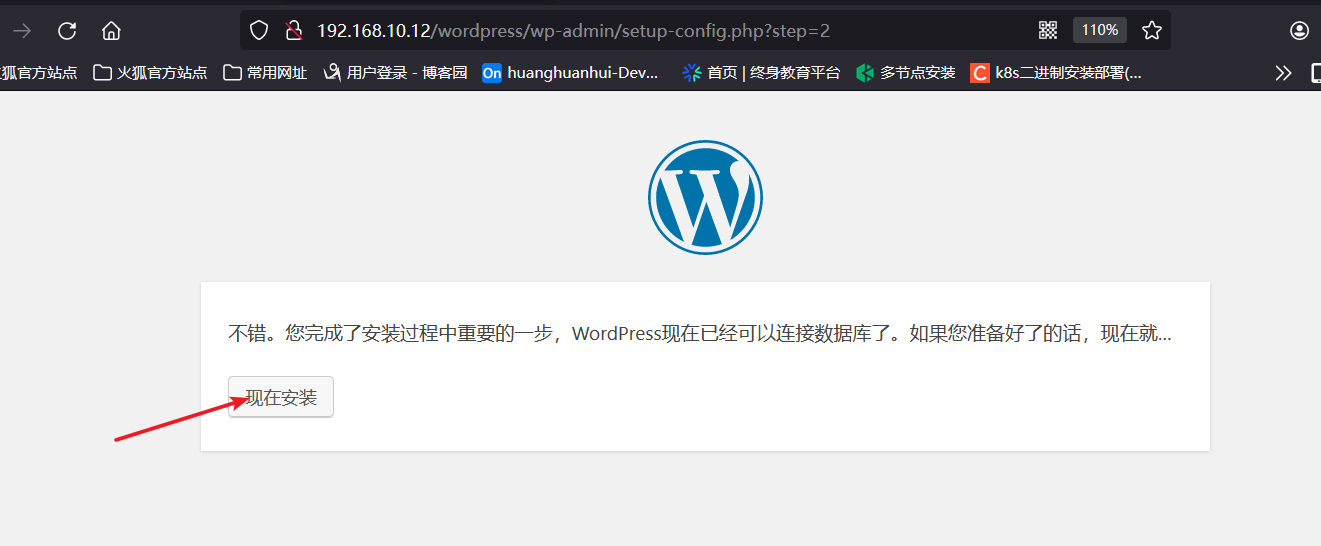
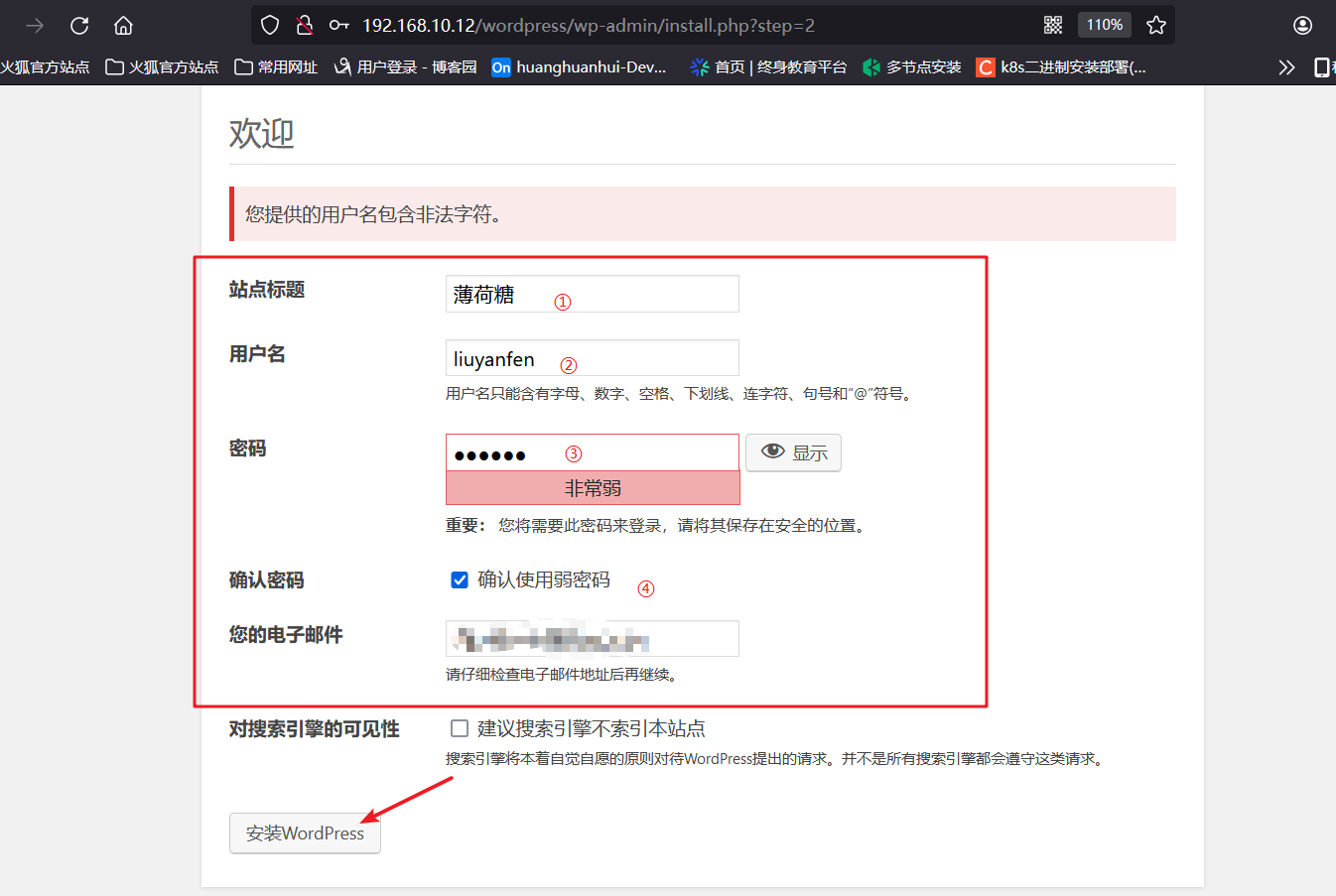
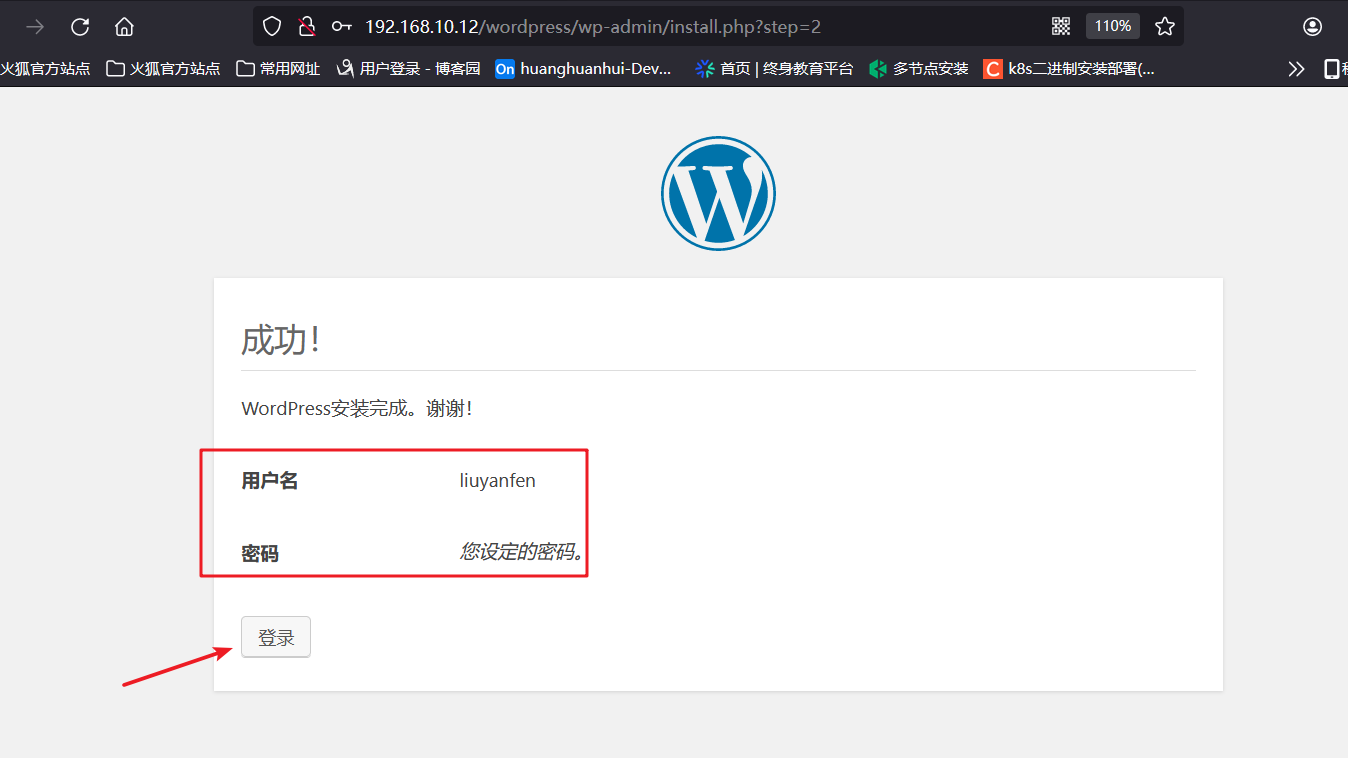
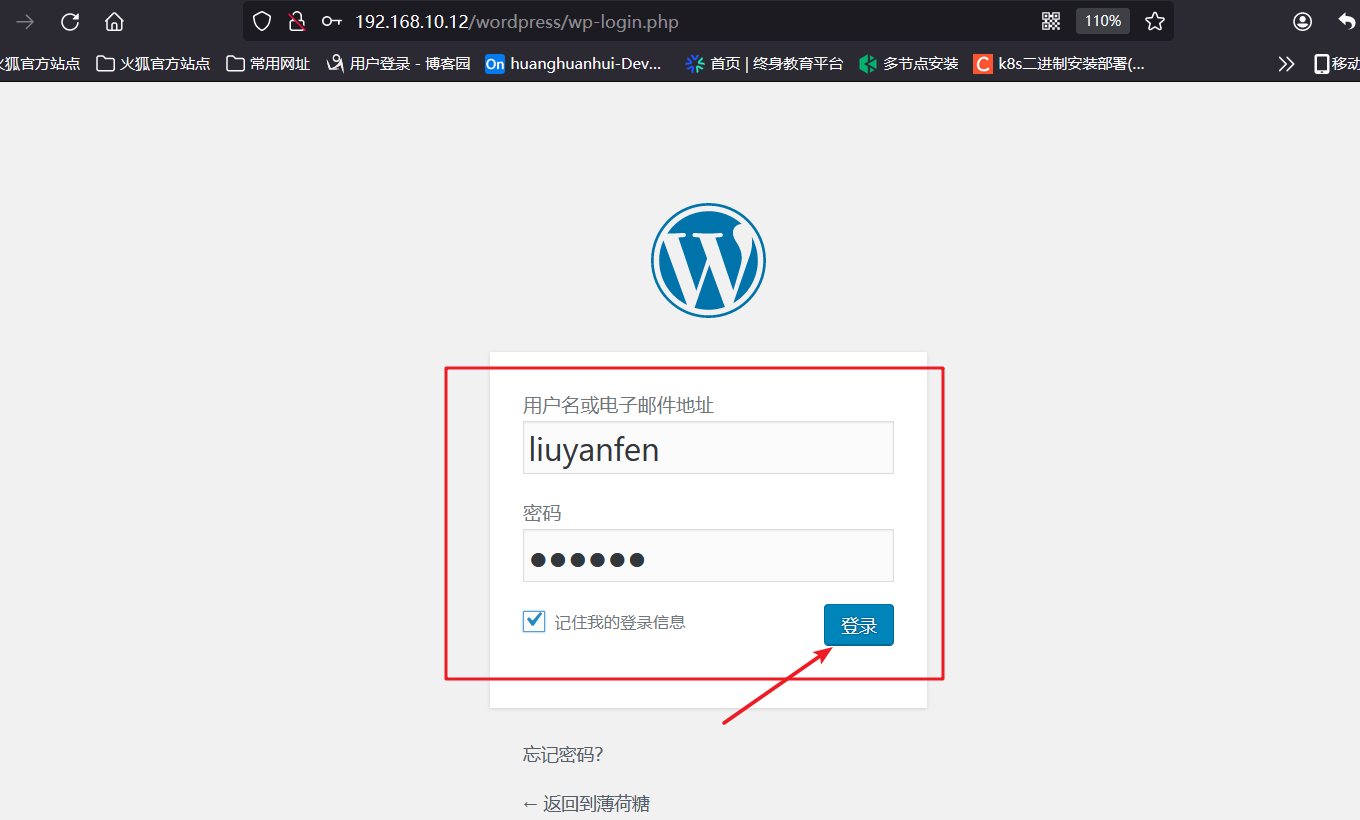
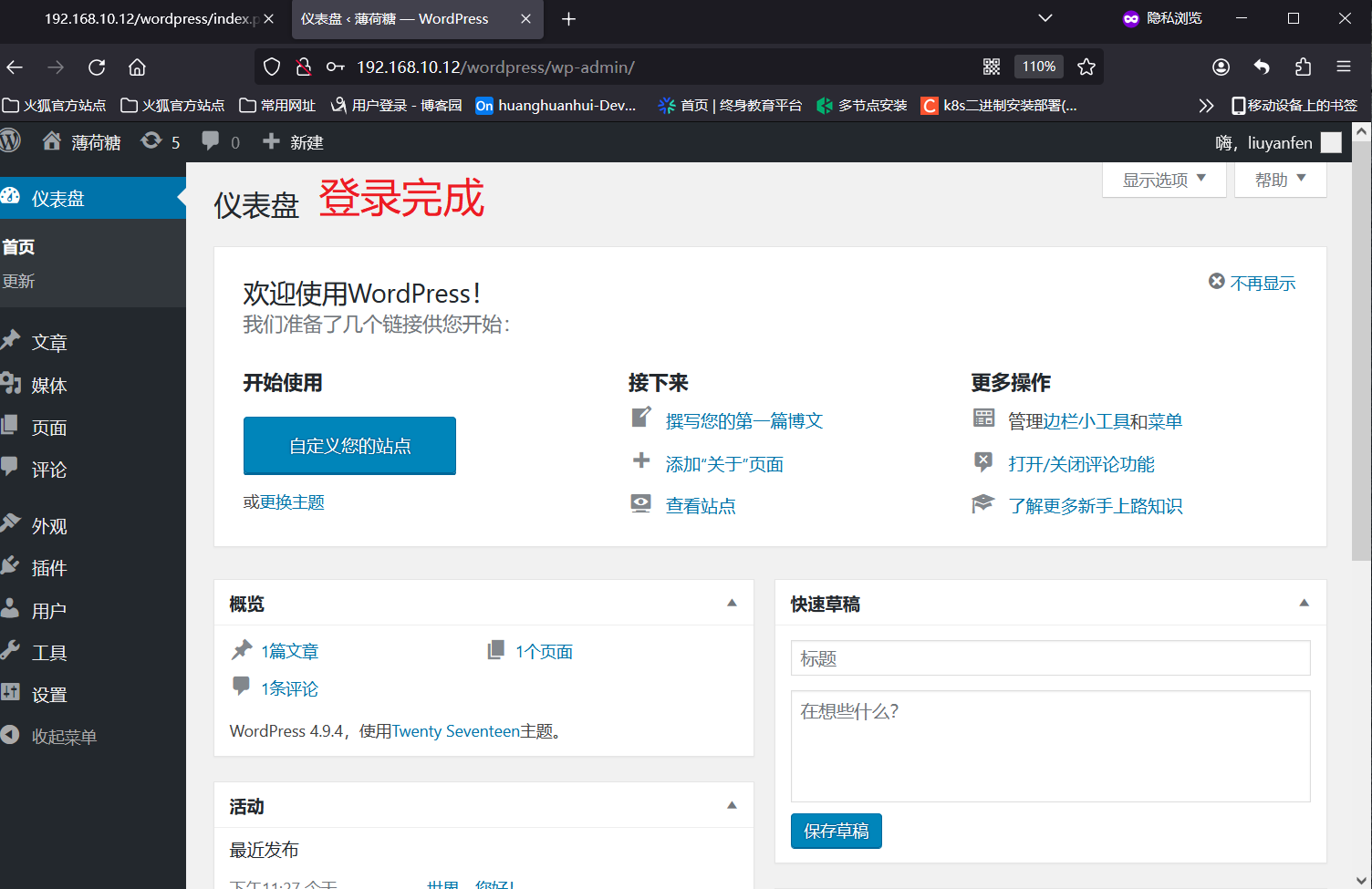




















 863
863











 被折叠的 条评论
为什么被折叠?
被折叠的 条评论
为什么被折叠?








